Kuidas lisada või eemaldada Firefoxi laiendusi (lisandmoodulid)
Miscellanea / / October 16, 2023
Mozilla Firefox on üks populaarsemaid veebibrausereid. Nagu iga populaarne brauser, toetab see ka laiendusi, mis suurendab teie sirvimiskogemust. Erinevalt Chromiumi-põhistest brauseritest erinevad Firefoxi laienduste (lisandmoodulite) lisamise või eemaldamise sammud. Kui olete brauseris uus ja olete kõigest sellest segaduses, leiate vastused sellest juhendist.
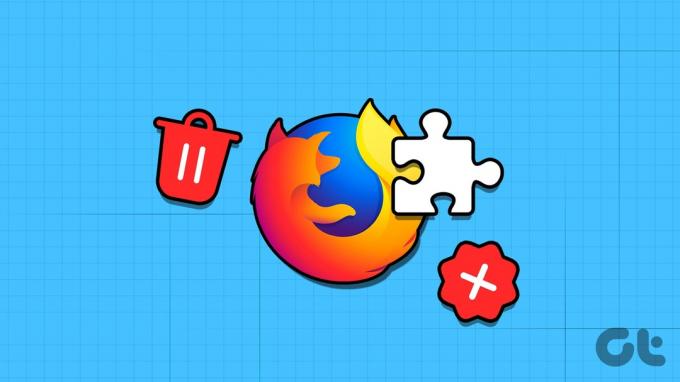
Firefox peab laiendusi ja teemasid lisandmooduliteks, seega on Firefoxis laienduste lisamise ja lubamise sammud erinevad. Lisaks ei saa te Firefoxis laienduste installimiseks kasutada Chrome'i veebipoodi. See artikkel juhendab teid kõike, mida peate teadma.
Loe ka:Firefoxi funktsioonid, mis muudavad selle proovimise kohustuslikuks
Kuidas Firefoxis laiendusi lubada
Laienduste lubamiseks Firefoxis on mitu võimalust. Allpool oleme maininud samme nii Androidi kui ka arvuti jaoks. Vaatame neid.
Märge: Firefoxi lisandmoodulid pole iOS-i seadmete jaoks saadaval.
Arvuti peal
Samm 1: Avage Firefox, klõpsake paremas ülanurgas laienduse ikoonil ja valige Laienduste haldamine.
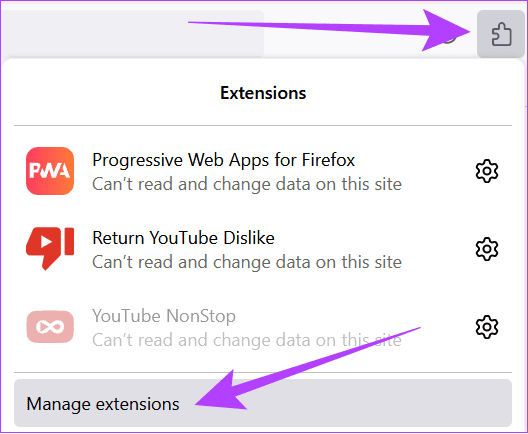
2. samm: Kerige alla ja valige „Leia rohkem lisandmooduleid”.
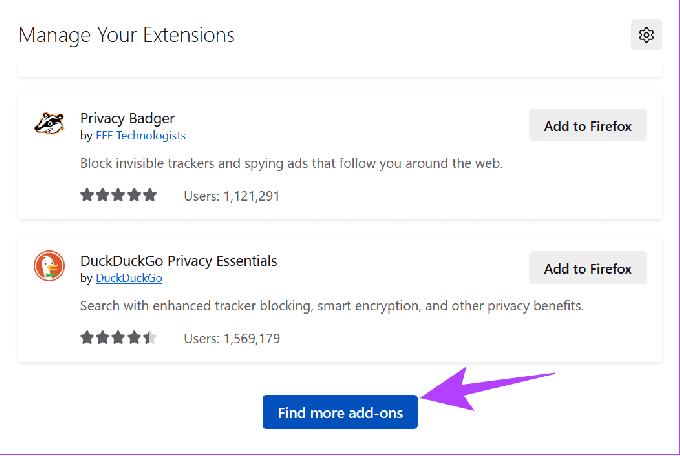
3. samm: Valige oma valitud laiendused ja seejärel klõpsake nuppu "Lisa Firefoxi".
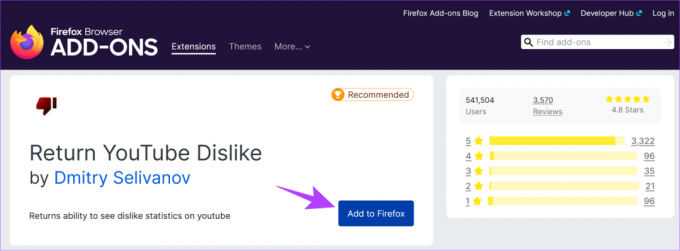
4. samm: Kinnitamiseks klõpsake nuppu Lisa.
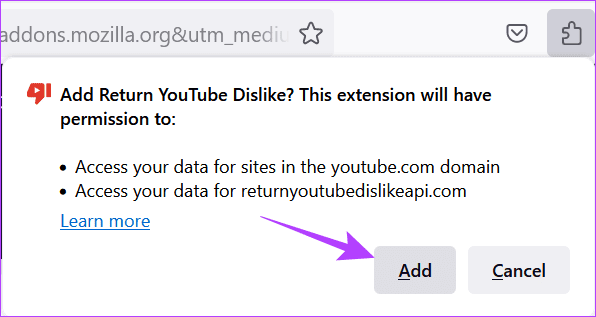
Peale selle saate ka trükkida või kleepida firefox://extensions otsinguribale ja avage esimene tulemus, et pääseda Firefoxi lisandmoodulite lehele.
Androidis
Samm 1: Avage Firefox > puudutage paremas ülanurgas kolme punkti ja valige Lisandmoodulid.


2. samm: Puudutage lisatava laienduse kõrval olevat plussnuppu.
3. samm: Nüüd puudutage kinnitamiseks Lisa.
Näpunäide: Samuti saate valida „Luba privaatsel sirvimisel”.


Keela Firefoxis laiendused
Kui te pole laiendusega rahul, saate Firefoxis laiendused keelata või eemaldada. Allpool on iga seadme jaoks kirjeldatud samme.
Arvuti peal
Samm 1: Klõpsake paremas ülanurgas menüül Hamburger ja valige "Lisandmoodulid ja teemad".
Näpunäide: Võite kasutada klahvikombinatsiooni Ctrl + Shift + A.

2. samm: Valige Laiendused ja lülitage välja laiendus, mille soovite keelata.
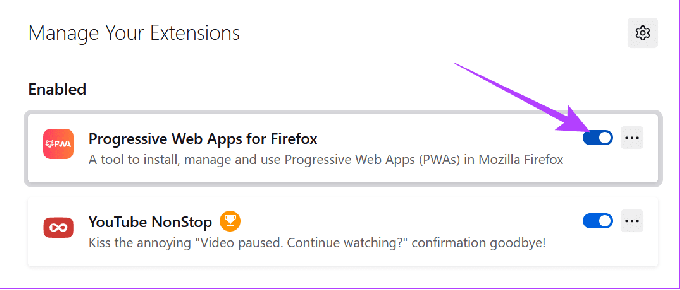
Saate need hõlpsalt uuesti lubada, järgides ülaltoodud samme ja lülitades lüliti sisse.
Androidis
Samm 1: Avage Firefoxi rakendus ja puudutage paremas ülanurgas kolme punkti.
2. samm: Valige Lisandmoodulid.


3. samm: Puudutage laiendust, mille soovite keelata.
4. samm: Lülitage Lubatud lüliti välja.

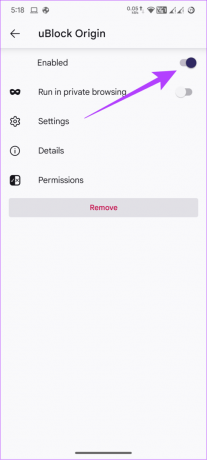
Värskendage Firefoxi laiendusi
Installitud laiendusi saate värskendada ka Firefoxis. Tehke järgmist.
Samm 1: Avage Firefox ja valige paremas ülanurgas menüü Hamburger.
2. samm: Klõpsake "Lisandmoodulid ja teemad".

3. samm: Valige valiku „Halda oma laiendusi” kõrval hammasrattaikoon.
4. samm: Valige "Värskenda lisandmooduleid automaatselt".
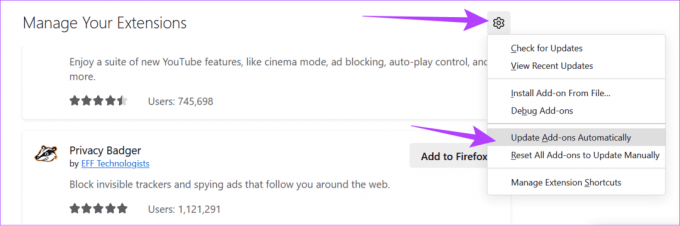
Eemaldage arvutis ja mobiiltelefonis Firefoxi laiendused (lisandmoodulid).
Kui soovite keelamise asemel Firefoxis laiendused täielikult eemaldada, järgige oma seadmes alltoodud juhiseid.
Arvuti peal
Samm 1: Avage Firefox ja klõpsake paremas ülanurgas menüül Hamburger > valige „Lisandmoodulid ja teemad“.
Näpunäide: Teise võimalusena vajutage klahvikombinatsiooni Ctrl + Shift + A.

2. samm: Klõpsake valikul Laiendused ja valige kolm punkti laienduse kõrval, mille soovite eemaldada.
3. samm: Valige Eemalda.
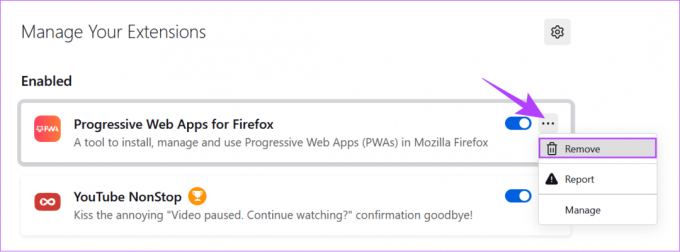
4. samm: Kinnitamiseks valige Eemalda.
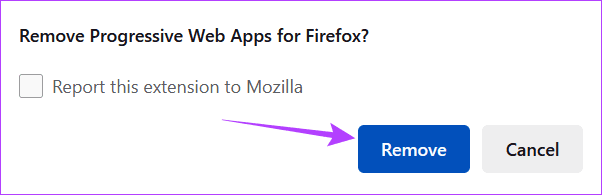
Androidis
Samm 1: Avage Firefox, puudutage paremas ülanurgas kolme punkti ja valige Lisandmoodulid.


2. samm: Puudutage laiendust, mille soovite eemaldada, ja valige Eemalda.

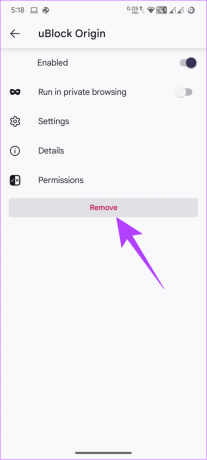
Kui teid häirib Firefoxi arvutile mõeldud laienduste ikoon, leiate selle eemaldamise juhised järgmiselt.
Samm 1: Avage Firefox, tippige või kleepige aadressiribale järgmine tekst ja vajutage sisestusklahvi.
about: config
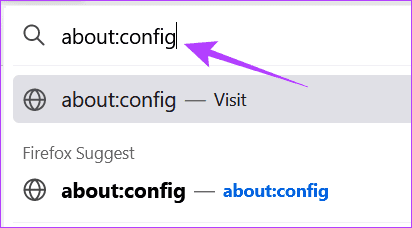
2. samm: Klõpsake nuppu „Nõustu riskiga ja jätka”.
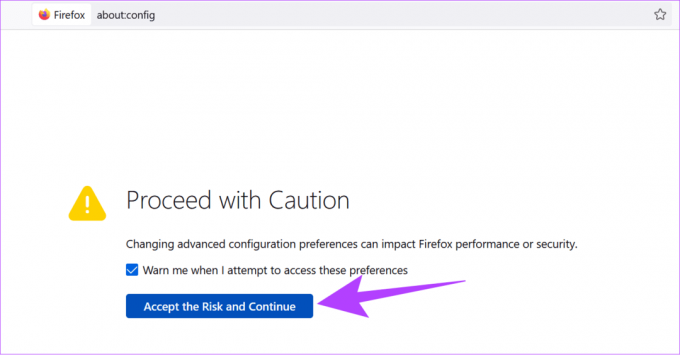
3. samm: Kleepige või tippige otsinguribale järgmine tekst:
extensions.unifiedExtensions.enabled
4. samm: Klõpsake vastava valiku ees paremal asuval plussnupul.

5. samm: Klõpsake kahe noolega ikooni, kuni näete teadet False.

KKK Firefoxi laienduste kohta
Kuigi Firefox tagab, et kõik kolmandate osapoolte arendajate laiendused on turvalised, võivad siiski olla mõned laiendused, mis võivad teie andmeid tuua ja põhjustada probleeme teie privaatsusega.
Täiustage oma kogemusi
Nagu teistel brauseritel, on ka Firefoxil kasutajakogemuse parandamiseks palju lisandmooduleid. Firefoxi laienduste (lisandmoodulite) lisamise või eemaldamise võimalusega saate kasutada valitud laiendusi. Samuti kontrollige, kuidas teha Firefoxis täisleheküljelisi ekraanipilte.
Viimati värskendatud 13. oktoobril 2023
Ülaltoodud artikkel võib sisaldada sidusettevõtte linke, mis aitavad toetada Guiding Techi. See aga ei mõjuta meie toimetuslikku terviklikkust. Sisu jääb erapooletuks ja autentseks.

Kirjutatud
Anoop on 3+ aastase kogemusega sisukirjutaja. GT-s käsitleb ta Androidi, Windowsi ja ka Apple'i ökosüsteemi. Tema töid on kajastatud paljudes väljaannetes, sealhulgas iGeeksBlogis, TechPP-s ja 91 mobiiltelefonis. Kui ta ei kirjuta, võib teda näha Twitteris, kus ta jagab uusimaid uuendusi tehnika, teaduse ja palju muu kohta.



